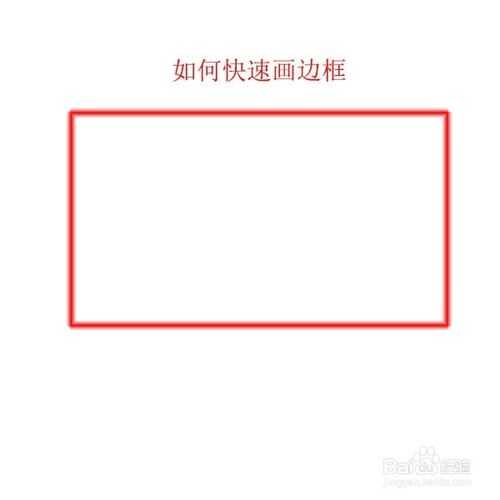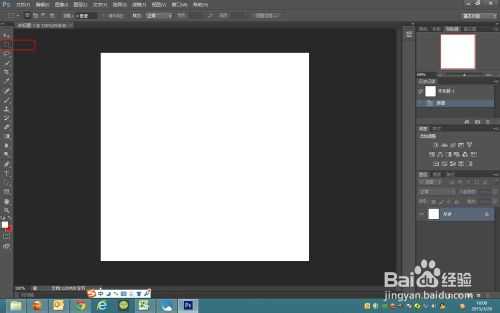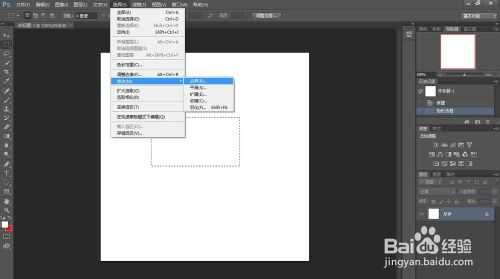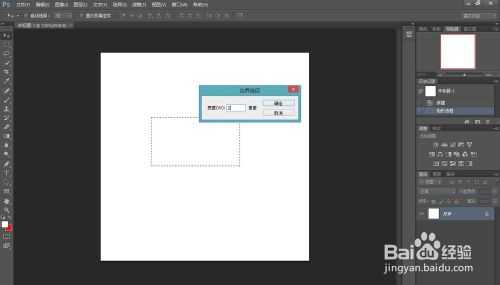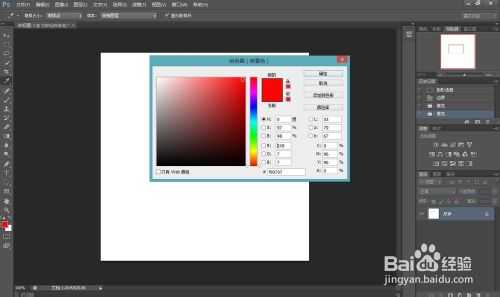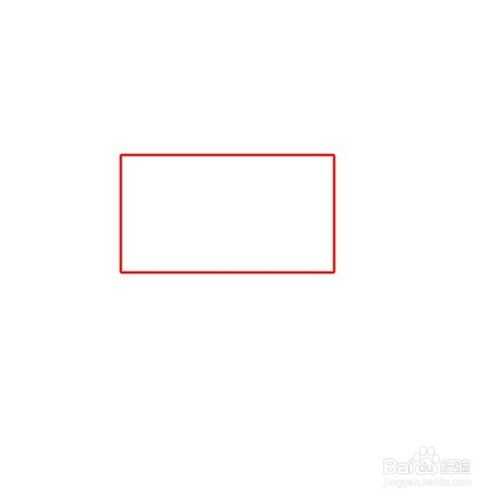杰网资源 Design By www.escxy.com
边框是比较常用的圈定标准工具,下面教你如何用photoshop快速的画出边框。
方法/步骤
运行photoshop,创建新文件,定义大小为600*600像素。
使用工具栏中的长方形工具,按你要求画出合适大小的长方形。
画出长方形后,在工具栏中分别选取“选择”--“修改”--“边界”。
设定边界大小,这就是边框的宽度。在此例中我设置为2像素。
在前景色中选取需要填充的边框颜色。在此例中我选取红色。
填充前景色。同时按“Alt”+"Del"键,填充前景色。这样就完成了红色边框的制作了。
注意事项
按“Ctr”+"Del"键可以填充背景色。
以上就是photoshop快速的画边框方法介绍,希望大家喜欢!
标签:
photoshop,边框
杰网资源 Design By www.escxy.com
广告合作:本站广告合作请联系QQ:858582 申请时备注:广告合作(否则不回)
免责声明:本站文章均来自网站采集或用户投稿,网站不提供任何软件下载或自行开发的软件! 如有用户或公司发现本站内容信息存在侵权行为,请邮件告知! 858582#qq.com
免责声明:本站文章均来自网站采集或用户投稿,网站不提供任何软件下载或自行开发的软件! 如有用户或公司发现本站内容信息存在侵权行为,请邮件告知! 858582#qq.com
杰网资源 Design By www.escxy.com
暂无评论...
稳了!魔兽国服回归的3条重磅消息!官宣时间再确认!
昨天有一位朋友在大神群里分享,自己亚服账号被封号之后居然弹出了国服的封号信息对话框。
这里面让他访问的是一个国服的战网网址,com.cn和后面的zh都非常明白地表明这就是国服战网。
而他在复制这个网址并且进行登录之后,确实是网易的网址,也就是我们熟悉的停服之后国服发布的暴雪游戏产品运营到期开放退款的说明。这是一件比较奇怪的事情,因为以前都没有出现这样的情况,现在突然提示跳转到国服战网的网址,是不是说明了简体中文客户端已经开始进行更新了呢?